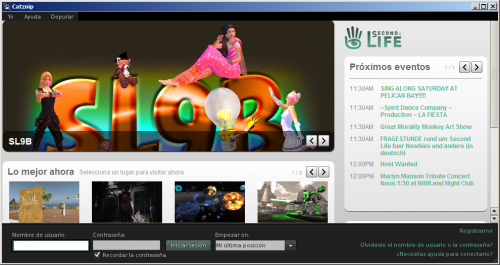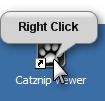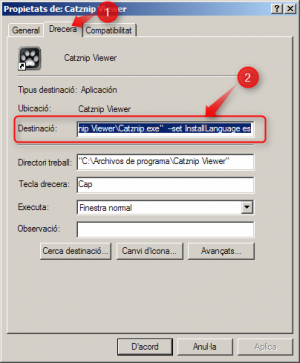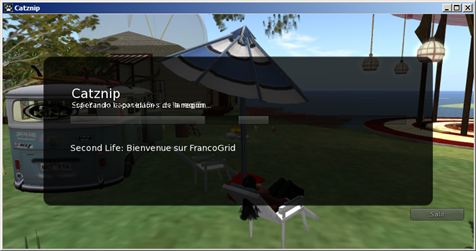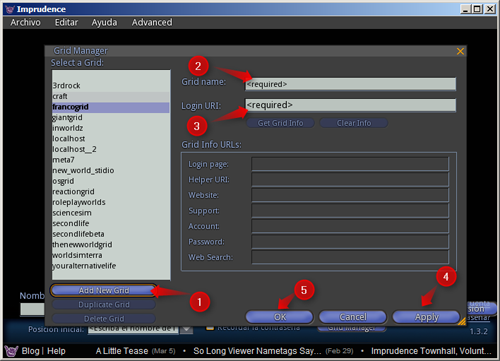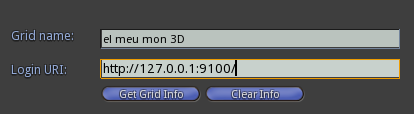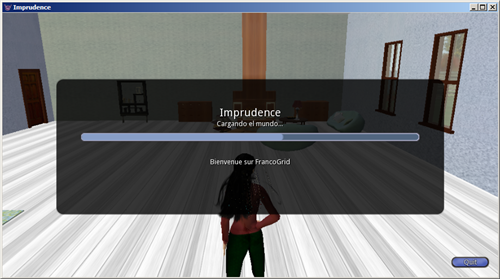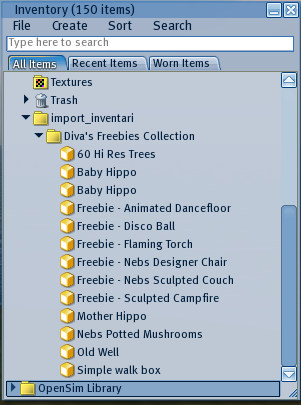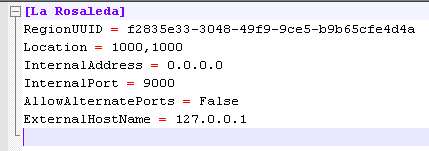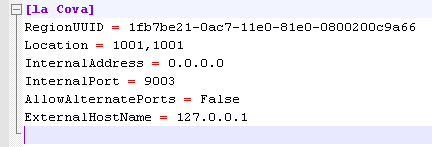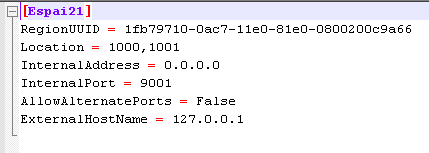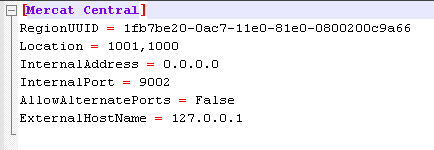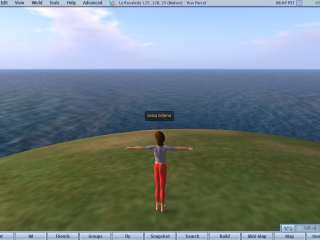Com importar estructures moleculars 3D a un entorn virtual OpenSim?
La següent imatge és una captura d’un món virtual creat amb OpenSim on podem visualitzar l’estructura molècular de la clorofil·la, en primer terme, i la de la cafeïna, al fons de la imatge.
El procediment que hem seguit per a obtenir les molècules en 3D i pujar-les al món virtual, ha contemplat diverses fases:
- Obtenir l’estructura molecular en un arxiu en format .mol
A la web ChemSpider hem cercat la substància química i hem descarregat l’arxiu .mol

- Convertir l’arxiu .mol en un arxiu .dae optimitzat per a ser importat a OpenSim.
- En primer lloc hem utilitzat el programa SketchUp 2014 per a transformar l’arxiu .mol en arxiu .dae. Prèviament hem instal·lat l’extensió Molecule Importer, per poder importar l’arxiu.
El següent vídeo il·lustra el procés.[youtube width=”560″ height=”315″]http://youtu.be/erfi2crcivM[/youtube]
- Després, per a optimitzar l’arxiu .dae, i poder importar-lo eficaçment a OpenSim, hem utilitzat el programa Blender.
Aquí teniu el vídeo que mostra el procés seguit:
[youtube width=”560″ height=”315″]http://youtu.be/s01ixP_SEQM[/youtube]
- En primer lloc hem utilitzat el programa SketchUp 2014 per a transformar l’arxiu .mol en arxiu .dae. Prèviament hem instal·lat l’extensió Molecule Importer, per poder importar l’arxiu.
- Importar l’arxiu .dae (optimitzat) a l’entorn virtual de OpenSim. Això ho hem fet amb Firestorm Viewer. Aquest vídeo en mostra el procediment:
[youtube width=”560″ height=”315″]http://youtu.be/ubYYVnfLULI[/youtube]
Seguint aquests passos obtenim, doncs, estructures moleculars en 3D que podem integrar en activitats d’aprenentatge planificades i desenvolupades en mons virtuals OpenSim.



 Accés als terrenys
Accés als terrenys